Open1
LLM Agent関連のリンク、記事
まとめスライドや記事
-
いまこそ学ぶLLMベースのAIエージェント入門 2024-02-28 Compass講座
-
LMマルチエージェントが導く生成AI時代の未来への扉 2024-03-30

-
ICLR2024から見るLLMエージェントの研究動向 2024-04-25
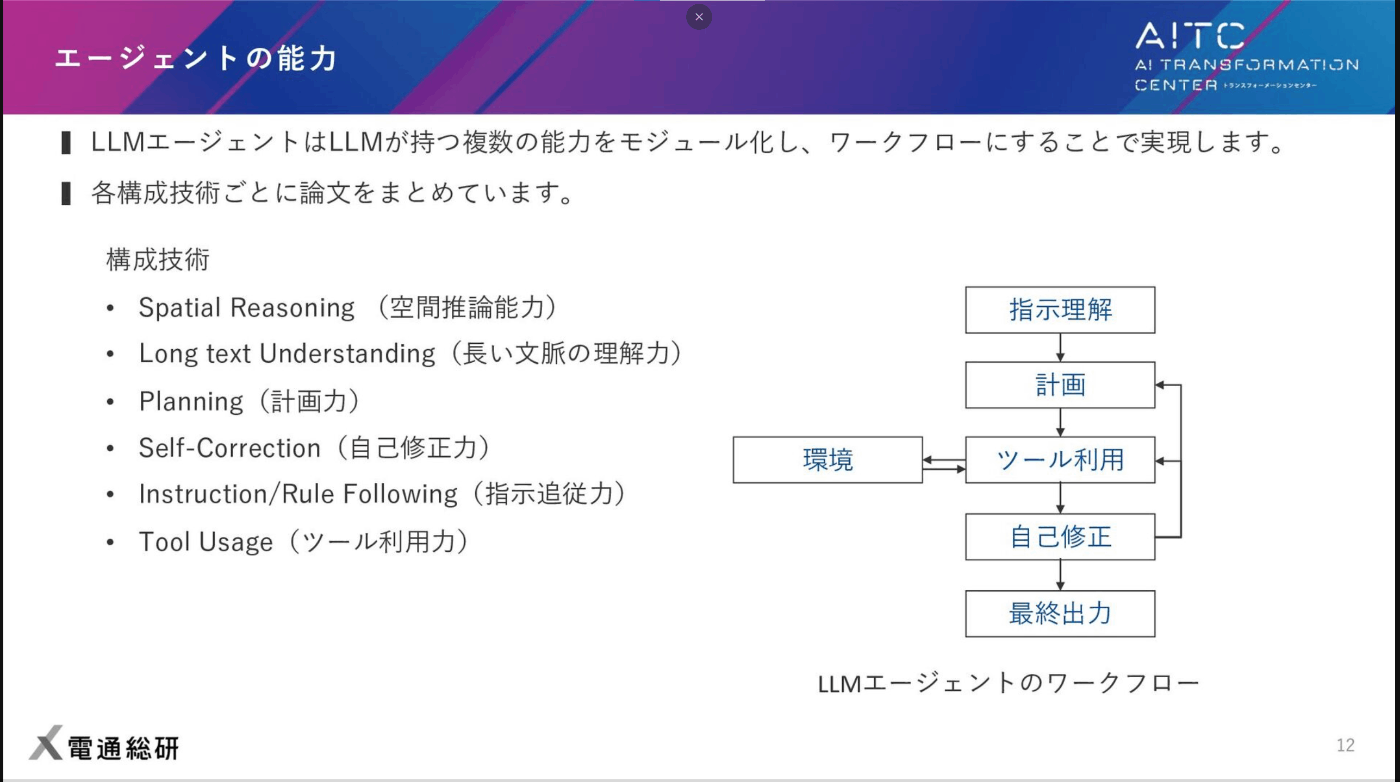
-
LLMマルチエージェントを俯瞰する 2023-12-21

Agentライブラリ、ツール
- Dify
- Dify公式サイト
- Dify YouTubeチャンネル
- ノーコードLLM統合アプリのdifyでollamaと連携してみた 2024-05-04
- Dify で RAG を試す 2024-05-05
- Difyで生成AIアプリケーション入門 前編:生成AIアプリケーションをノーコードで開発 2024-04-02
- 大規模言語モデルの可能性が「すごい」ほど広がる!Difyの魅力に迫る 2024-03-25
- DifyとOllamaを使って最新LLM Llama3を使ってみた 2024-04-29
- LangGraph
- LangChain tools
- LangChainブログ Tool Calling with LangChain
- Autogen
OpenAIサービスを利用するもの
- GPTs
- OpenAIブログ Introducing GPTs 2023-12-06
AzureやOpenAIサービスを利用するもの
- Assistants API

